Edius10主打的则是方便快捷容易上手,用户不需要刻意去学习产品的使用方法就可以很好的掌握它,而且空间占用并不大,但功能可一点都不必同类产品少,最主要的是它可以避免劳动成果将会付诸东流,就算是我们意外的关闭了该软件,也不用怕被重置,这点则是其他软件所做不到的,所以本小编就位各位网友推荐Edius10下载,而且更重要的是它可以满足你当前工作上的需求,需要的用户快来使用吧。
Edius10用起来非常顺手,旨在为用户解决因在工作上带来的问题,在业内可谓享有极高的声誉,是业内人士常用的一款工具,有了它,可以更好的帮助用户把握好各个方面的细节,减少其他方面的失误,让你在使用的过程中没有任何顾虑,本小编为网友提供Edius10下载,经过小编测试可以正常使用,如果你需要的话,那么不要错过。
Edius10这款软件是一款非常专业的视频处理软件,使用这款软件的用户可以享受到非常方便快捷的视频编辑处理方法,这款软件的功能可以说是非常的多,不仅为用户提供了多轨道、合成、剪辑...等等多种视频处理功能,更是在软件中添加了非常多的素材模板库,海量的视频素材模板提供给用户任意填选,可以帮助用户更加快速的编辑视频,在视频的处理速度上面,这款软件拥有非常优秀的4K编辑流程、同时和当前最快的AVCHD编辑速度,可以做到三层以上的实时编辑,处理编辑视频的速度非常的快,今天小编带来的是Edius10完美破解版,这个版本不仅在使用上是完全免费的,同时软件的内容完成了汉化,使用完全没有障碍,在软件的面板的布局上也是非常的简洁的,就算是作为一款偏向专业的视频处理软件,这款软件在使用上还能非常方便快捷的上手,有需要的朋友可以从吾爱破解吧下载体验。
软件特点
1.更胜一筹的4K编辑流程,支持Blackmagic Design的Deck?Link 4K Extreme,Ultra Studio 4K,AJA KONA 3G (仅预览)非编硬件,支持使用Grass Valley HQX编码的EDL 或 AAF 导入/导出,与DaVinci Resolve 11交换时间线校色流程。2.支持Blackmagic Design, Matrox 和 AJA的第三方板卡。
3.混编多种分辨率素材-从24*24到4K*2K,在同一时间线实时转换不同帧速率,为编辑人员提高了工作效率。
4.支持当下最新的文件格式-SONY XAVCAM (Intra/ Long GOP)/XAVC S, Panasonic AVC-Ultra/AVC-Intra 4K 422及Canon XF-AVC(仅输入)。
5.源码编辑多种视频格式,包括: SONY XDCAM, Panasonic P2, Ikegami GF, RED, Canon XF 和 EOS 电影格式。
6.当前最快的AVCHD编辑速度,可做到3层以上实时编辑。
7.多达16机位的多机位编辑能力,并可实时进行视频输出。
8.增强的MPEG和264/AVC编解码能力(可对4K XAVC进行快速编码),支持更快的4K H.264回放。
9.基于第四代Intel酷睿架构的优化,支持Intel Quick Sync Video极速264输出(用于蓝光刻录)。
10.64位本地处理,快速处理海量静态图像文件(JPG, TGA, DPX等),提供更流畅的实时编辑。
11.支持代理模式,增强PC处理能力,提高工作效率。
12.灵活的用户界面,包括:无限的视频、音频、字幕和图文轨道。
13.支持3D立体编辑、内置图像稳定器,并可从时间线上直接刻录蓝光、DVD。
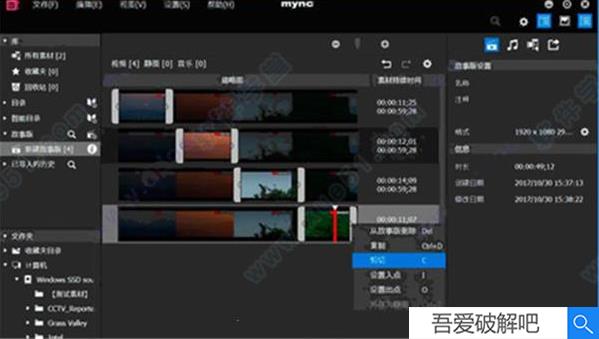
使用教程
EDIUS10删除间隙方法:我们在做一个视频的时候,通常会需要剪辑、移动、替换已有的素材。如果我们剪辑好了素材,想要移动素材,或者删掉素材之间出现的间隙。当素材较少的时候,我们可以用最简单最笨的方法,一个个地拖拽连接;当素材较多的时候,我们再用这个方法来删除间隙明显很费时费力的。所以在这种情况时,一个简单快捷的方法是非常必要的。
1.右单击空隙处,选“删除间隙”,间隙会被删除,且后面的所有素材会依次前移。
右单击空隙处选“删除间隙”
2.选中空隙后的第一个素材,按退格键。
3.在删除素材前设置波纹模式。
如何导入图片序列:
首先我们要在网上下载一个图片序列,保存到指定文件夹中,以便找起来方便。按照EDIUS正常导入素材的方式导入图片序列的话,大家可以自己尝试一下,最终导入进来的就只是一张静帧的图片。正确的导入方法应该如下:
在素材库中双击,打开导入素材的对话框,选中首素材,然后勾选下面的序列素材,这是非常重要的一步。
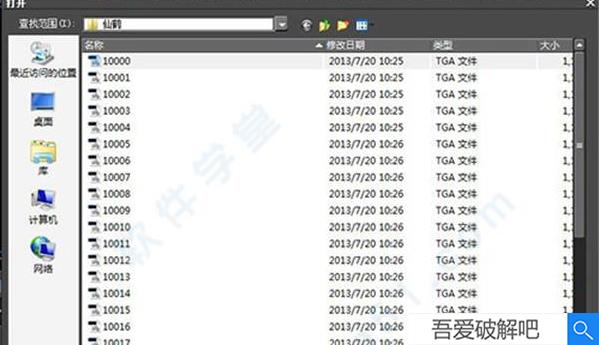
之后点击打开,图片序列就导入到了素材库里面,将这段素材拖到轨道上,就会发现它是以视频的方式显示,而不是静帧图片了。
怎么新建工程
1.一般,我们进行简单的选择后就会见到如下的界面: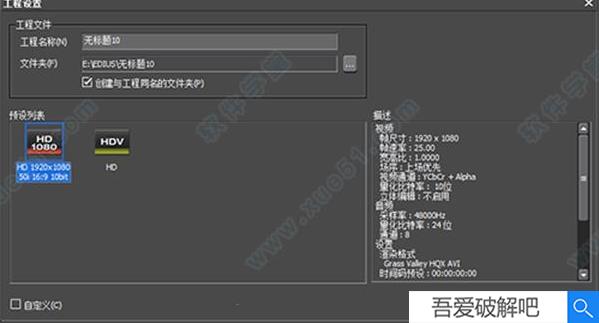
2.此刻,我们可以勾选上该窗口中的“自定义”,然后点击确定,我们将进入如下窗口:
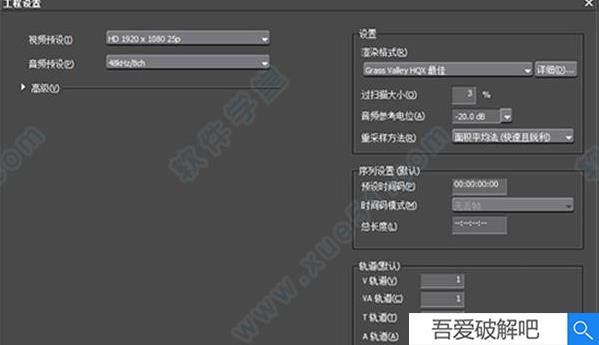
3.点击“高级”页面中会出现很多参数,这些对新接触视频处理的朋友来说可能很头疼,因为根本就不知道怎么选。现在小编就来为大家逐一的介绍下。
4.视频预设:如果要做标清的视频我们一般选择SD PAl制的格式,小编这里要弄一个高清的,这里就选择HD的。
5.音频预设:这里保持默认就可以了。下文的默认项小编就不讲了,这里主要讲需要选择的项。
6.宽高比:我们可以根据自己的需要选择。如果需要满屏的可以宽则16:9,其他的可选择4:3或1:1。
7.场序:如果我们在互联网上或者电子广告上播放的话,我们就选择“逐行”,如果是在电视台或者广播上播放的就可以选择“上场优先/下场优先”。
8.视频通道:选择“YCbCr+Alpha”
9.其他的我们保持默认就好了,设置好后见下图,然后点击确定,我们就建立好一个 新的工程文件了。
更新日志(本次更新内容)(本次更新内容)
v10.0:1.修复了输出的MPEG2 MXF文件会出现块噪声。
2.修复了输出的MPEG1文件上出现块噪声。
3.提升MPEG2编码器的性能。
4.修复了某些时间线素材在输出时,XDCAM HD 422段落编码不起作用。
5.修复了无法正确导入某些H.265素材。
6.修复了未安装.NET Framework 4.7的计算机在安装时会失败。
7.修复了汇编/插入录像带时,不能被取消。
8.修复了时间线序列顺序会意外改变。
9.修复了导入FCP XML时,对静帧素材识别不正确。
10.修复了不能保存正在修改的颜色空间设置。
11.修复了导入FCP XML时,对DMC信息识别不正确。
12.修复了无法加载某些MP4素材。
13.修复了键特效在应用到EDIUS时间线时,不能被区分。
14.修复了计算机中已有较新版本的VC Runtime存在时,会安装失败的问题。
网友 元气少女李逵 评论:
使用感受:Edius10虽然被用户批评说此版本相比于比之前的版本要赶工,新功能比较鸡肋,但是在我看来它仍然保留住了区别于其他软件的特点以及只属于这个软件的优点







 Topaz Video Enhance AI
Topaz Video Enhance AI Geomagic Design X
Geomagic Design X  DAEMON Tools Ultra 6
DAEMON Tools Ultra 6 CLO Enterprise 4
CLO Enterprise 4 Acronis True Image 2021
Acronis True Image 2021 CSS Civil Site Design 2021
CSS Civil Site Design 2021 CAXA CAPP工艺图表 2021
CAXA CAPP工艺图表 2021 PaintTool Ver.2
PaintTool Ver.2 BarTender Designer
BarTender Designer Qimage Ultimate
Qimage Ultimate Sharpdesk
Sharpdesk PDFCreator
PDFCreator